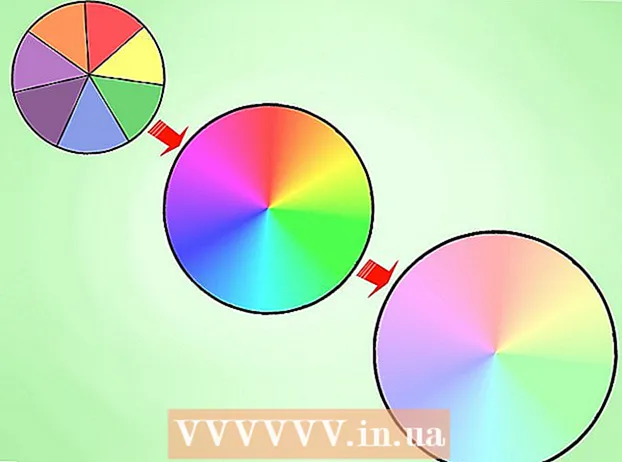Forfatter:
Morris Wright
Opprettelsesdato:
25 April 2021
Oppdater Dato:
1 Juli 2024

Innhold
Denne wikiHow lærer deg hvordan du åpner kommandovinduet i Windows. Du kan åpne kommandovinduet (ledeteksten) fra Start-menyen eller fra hvilken som helst mappe i File Explorer. Du kan også bruke Windows "Kjør" -funksjonen.
Å trå
Metode 1 av 3: Bruke Start-menyen
 Åpne datamaskinens Start-meny. Klikk på Windows-ikonet
Åpne datamaskinens Start-meny. Klikk på Windows-ikonet  Type cmd eller ledeteksten. Etter å ha åpnet Start-menyen, skriv dette for å søke i menyelementene. "Kommandoprompt" vises som det øverste søkeresultatet.
Type cmd eller ledeteksten. Etter å ha åpnet Start-menyen, skriv dette for å søke i menyelementene. "Kommandoprompt" vises som det øverste søkeresultatet. - Du kan også finne ledeteksten manuelt fra Start-menyen.
- "Kommandoprompt" er i mappen Systemmappen i Windows 10 og 8, og i mappen tilbehør under "Alle programmer" i Windows 7, Vista og XP.
 klikk på
klikk på  Høyreklikk på Start-menyen
Høyreklikk på Start-menyen  Finn "Kommandoprompt" i hurtigmenyen. Det ligger vanligvis mellom "Computer Management" og "Task Manager" i Power User-menyen.
Finn "Kommandoprompt" i hurtigmenyen. Det ligger vanligvis mellom "Computer Management" og "Task Manager" i Power User-menyen. - Hvis du høyreklikker på en mappe i stedet for Start-menyen, ser du det Åpne kommandovinduet her i hurtigmenyen.
 klikk på
klikk på  trykk Vinn+R. på tastaturet. Hold nede Windows-tasten på tastaturet og trykk på "R" -tasten. Dette åpner "Kjør" i et nytt popup-vindu.
trykk Vinn+R. på tastaturet. Hold nede Windows-tasten på tastaturet og trykk på "R" -tasten. Dette åpner "Kjør" i et nytt popup-vindu. - Du kan også Å bære ut i Start-menyen.
 Type cmd i "Run" -vinduet. Denne funksjonen åpner kommandovinduet.
Type cmd i "Run" -vinduet. Denne funksjonen åpner kommandovinduet.  klikk på OK i "Run" -vinduet. Den angitte kommandoen vil nå bli utført, og ledeteksten åpnes i et nytt vindu.
klikk på OK i "Run" -vinduet. Den angitte kommandoen vil nå bli utført, og ledeteksten åpnes i et nytt vindu.